
それは私に起こったので、私は自分の手で出てきているほとんどの新製品に触れたいです。 これは、新しいガジェットからベータ版ソフトウェアまですべてに適用されます。 だから、古いiPhone 2GにAndroidをインストールできることがわかったとき、私の手はとかされました。
以前は、このプロセスは非常に複雑で自明ではありませんでしたが、素晴らしいユーティリティiPhonedroidがネットワークに登場しました。その助けにより、この手順ははるかに簡単になりました。
インストールする必要があるもののリストは次のとおりです。
- 直接iPhone 2G(または3G。ただし、この手順は古いiPhone 2G 8Gbでのみ実行しました)。
- すべてのMac(OSX 10.6.3がインストールされているMacBook Proでテストしました)。
- UCustomファームウェア3.1.2 。
原則として、他のすべてのファームウェア3.1.2が適切です(ファームウェア3.1.3では手順は成功しません)、そのミニマリズムとAndroidを起動するために必要なすべてをすばやくインストールできるuCustomを選択しました。
Spiritの脱獄ユーティリティがサポートされていないことを強調したい! - MacFUSEユーティリティキット 。
- IPhonedroidユーティリティ 。
- Wi-Fiホットスポットへのアクセス。
iPhoneを警告する
私のiPhoneは最新のファームウェア3.1.3に基づいて動作したため、実験のために、uCustomから以前のファームウェアをダウンロードし、再度フラッシュする必要がありました。 手順は基本的に簡単なので、簡単に説明します。
- uCustomをダウンロードします。
- iTunesでデバイスをバックアップします。
- 指定したファームウェアに復元します。
- バックアップから情報を復元します。
- デバイスのIPアドレスを忘れずにWi-Fiに接続します。
- iPhoneでblackra1nを開き、そこからOpenSSHをインストールします。
- デバイスを再起動します。
- 設定で自動ロックをオフにします。
AndroidをインストールするためのMacの準備
- ワイヤレスネットワークでのiPhoneの可用性(私にとっては192.168.0.157のアドレスを持っています)、およびOpenSSHを介した接続機能(アクセスは標準である必要があります-root / alpine):

- MacFUSEの最新バージョンをダウンロードしてインストールします。
- iPhonedroidユーティリティをダウンロードして実行します(インストールせずに動作します)。
- 目的のiPhoneモデル(私の場合、iPhone 2G)を選択します。
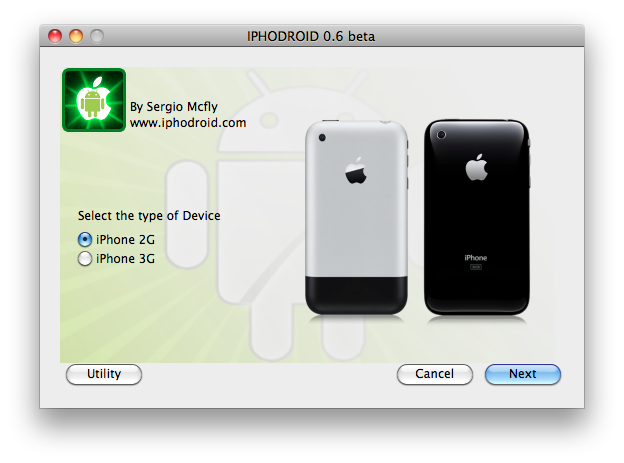
- やりたいことを選択します-Androidをインストールまたはアンインストールします:
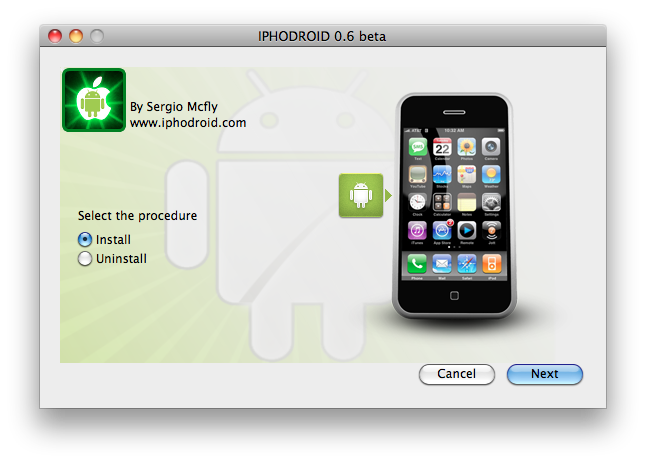
- システム管理者のパスワードを入力します。
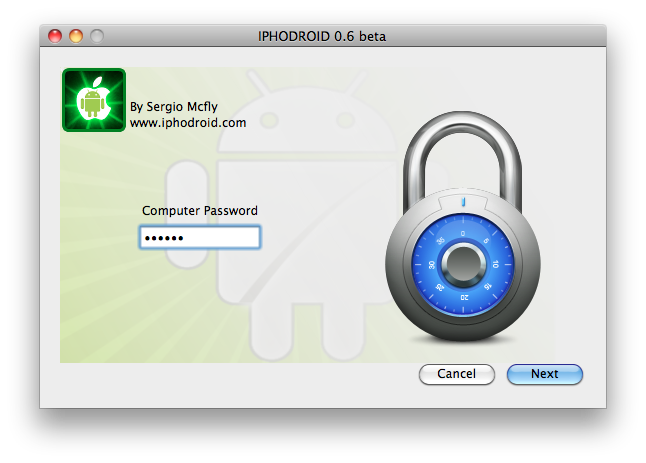
- iPhoneのIPアドレスを指定します(もちろん、MacとiPhoneは同じネットワーク上にある必要があります)。

- SSHのパスワードを指定します。変更されていない場合は、次から続行します。

- これでインストールが始まりました! 平均して、5〜10分かかります。 このウィンドウの下に、色とサイズが異なるターミナルウィンドウが表示されます。 ターミナル内のプロセスは、アクションを起こさずに立つことがあります-怖がる必要はありません。
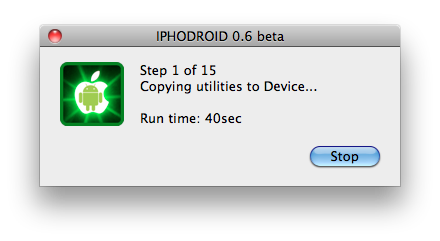
- 15ポイントすべての最後に、OpeniBootをインストールするかどうかを選択するウィンドウが表示されます。 iPhoneにまだAndroidが搭載されていない場合は、最初のアイテムを選択します。
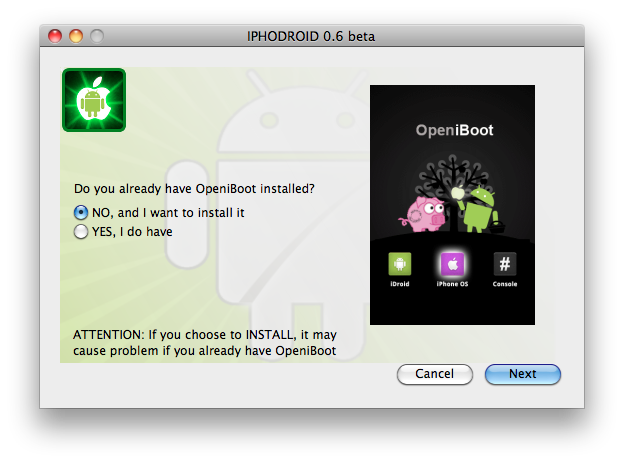
- そして、ここで私は明らかに間違いを犯し、最初のアイテムを選択しました-インストーラーがバックアップに失敗し、インストールプロセスがエラーメッセージでクラッシュしたためです。 ただし、実際にはAndroidのインストールプロセスが既に完了しているため、重大なことは何も起こりませんでした。
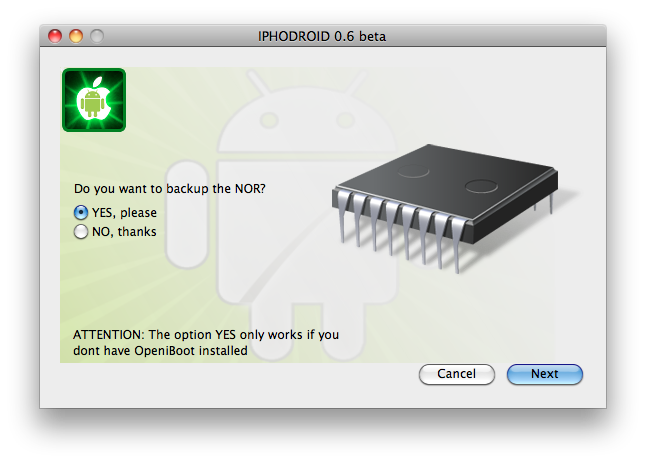
- 次に、iPhoneをスクロールモードにする方法を確認するように求められました( ここで方法を確認できます)。つまり、電源とホームボタンを押したまま、OSの選択肢が表示されるまで長く押し続けます。 iPhoneがUSB経由でMacBookに接続されたときのみ、これを実行できたことに注意してください。
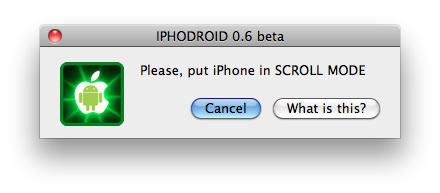
- 次に、OpeniBootブートローダーに入ります。ここで、電源ボタンを押してAndroidアイテムを選択し、[ホーム]ボタンをクリックします。
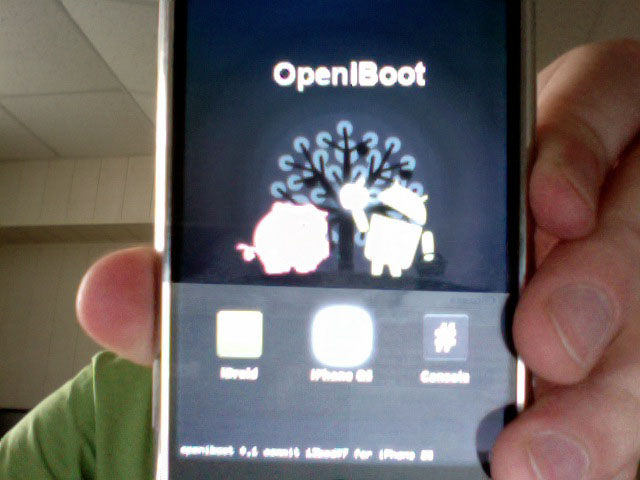
- Androidがロードを開始します。これにはかなり時間がかかる場合があります。
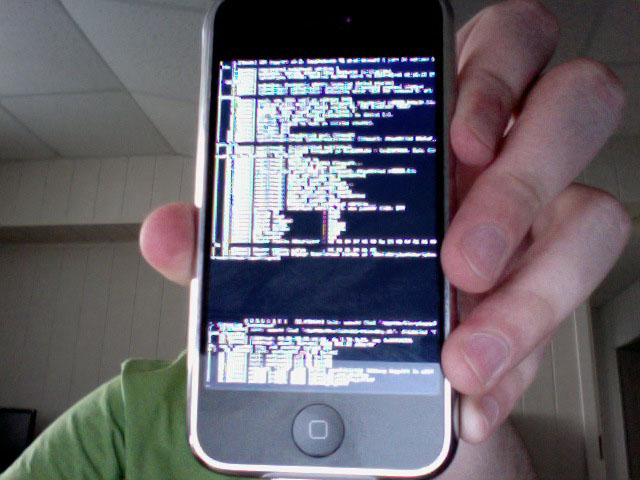
以上です! これで、1つのデバイスにAndroidとiOSが搭載されました。
Androidは非常に機能していることが判明しました(バージョン1.6)。ただし、すべてがかなり湿っています。 SMSを送信するだけでなく、電話をかけることも受信することもできたことは嬉しい驚きでしたが。
マイナスのうち、私は注意することができます:
- ひどくバグのあるWi-Fi
- SDカードのようにメモリが検出されませんでした(私が知る限り、これを手で仕上げる必要があります)
- Googleからのサービスはありません
- iPhoneはとても暑い
- 画面をオフにする方法はありません
- カメラが動作しません(再びSDカードのため)
注:再起動するには(オペレーティングシステム間を含む)、Androidのインストールプロセスのように、USB経由でMacに接続し、電源ボタンとホームボタンを押し続けるだけで十分です。
写真の品質をおforびします-職場には石鹸箱さえありませんでした-MacBookウェブカメラで撮影していました。
UPD:招待してくれてありがとう、ありがとうございます!